Что касается мессенджеров, то WhatsApp является самым популярным из группы, но с более чем 400 миллионами пользователей Telegram также там. Этот инструмент известен тем, что уделяет большое внимание конфиденциальности, в большей степени, чем WhatsApp, Signal или Facebook Messenger.
Telegram Messenger Советы по конфиденциальности и безопасности
Несмотря на то, что мы можем с уверенностью сказать, что Telegram изначально ориентирован на конфиденциальность, есть способы улучшить это, и в этой статье мы научим вас, как это сделать.
Теперь, если поначалу вы думали, что это нелегко, то беспокойтесь не потому, что Telegram упрощает внесение изменений, связанных с конфиденциальностью, и нет причины перезапускать приложение, чтобы инициировать изменения.
- Перейдите к конфиденциальности и безопасности
- Добавить локальный пароль
- Активировать двухэтапную проверку
- Измените то, что видят ваши контакты
- Удалите свою учетную запись Telegram.
Давайте поговорим об этом более подробно.
1] Перейдите к конфиденциальности и безопасности

Итак, первое, что вам нужно сделать, это открыть приложение Telegram с вашего компьютера с Windows 10, затем нажать на меню гамбургера и оттуда и нажать «Настройки». После этого перейдите к разделу «Конфиденциальность и безопасность».
При выборе параметра «Конфиденциальность и безопасность» будет выделен раздел с несколькими вариантами выбора, предназначенными для защиты вашей конфиденциальности при использовании Telegram.
2] Добавить локальный пароль
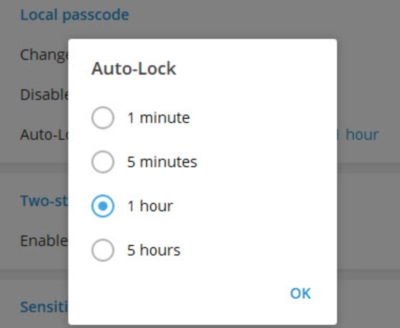
В отличие от инструмента WhatsApp, пользователи могут добавлять код доступа, необходимый для доступа к Telegram, каждый раз, когда пользователь открывает его.
Из раздела « Локальный пароль» выберите вариант добавления пароля. После этого пользователь может решить отключить его или нет. Кроме того, пользователи могут автоматически блокировать приложение через определенное время.
В настоящий момент, когда эта функция активирована, приложение будет заблокировано, если оно не используется, в течение от 1 минуты до 5 часов.
3] Активировать двухэтапную проверку
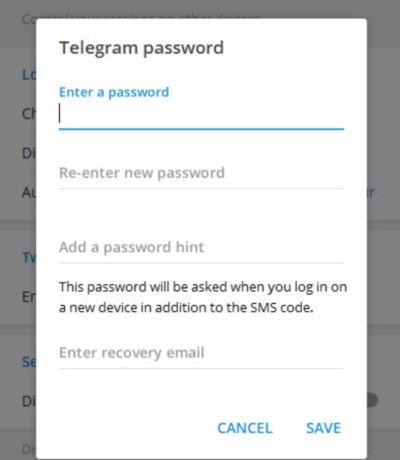
Двухэтапная проверка очень важна, особенно если вы используете Telegram на регулярной основе и на нескольких устройствах.
Чтобы активировать двухэтапную проверку, мы рекомендуем вернуться в раздел «Конфиденциальность и безопасность» через область «Настройки», как описано выше, а затем прокрутить вниз, пока не увидите двухэтапную проверку.
Нажмите Включить двухэтапную проверку, а затем добавьте пароль и завершите, нажав кнопку Сохранить, и на этом все.
4] Измените то, что видят ваши контакты
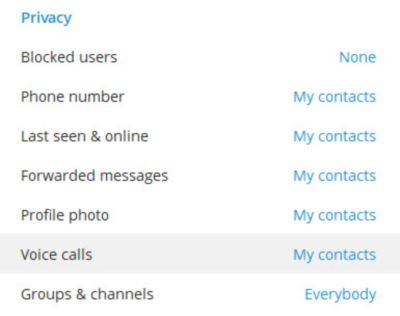
Итак, если вы не хотите, чтобы ваши контакты знали обо всех вещах, которые вы делаете в Telegram, можно внести изменения в приложение, чтобы определить, что отображается.
Чтобы внести изменения, вернитесь в область «Конфиденциальность и безопасность» еще раз, затем перейдите в «Конфиденциальность», и ниже вы увидите довольно много вещей, которые вы можете изменить. Например, вы можете заблокировать пользователей, решить, кто видит ваш номер телефона, фотографию профиля и когда вы в последний раз заходили в сеть.
Вы также можете установить, кто может установить контакт с помощью звонков и переадресованных сообщений. Просто найдите время и настройте эти параметры по своему вкусу, и все будет в порядке.
5] Удалить вашу учетную запись Telegram
Теперь в Telegram есть интересная функция, благодаря которой пользователи могут автоматически удалять свои учетные записи после некоторого отсутствия в программе. Из того, что мы можем сказать, инструмент может удалить себя через 1 месяц, 3 месяца, 6 месяцев и 1 год.





